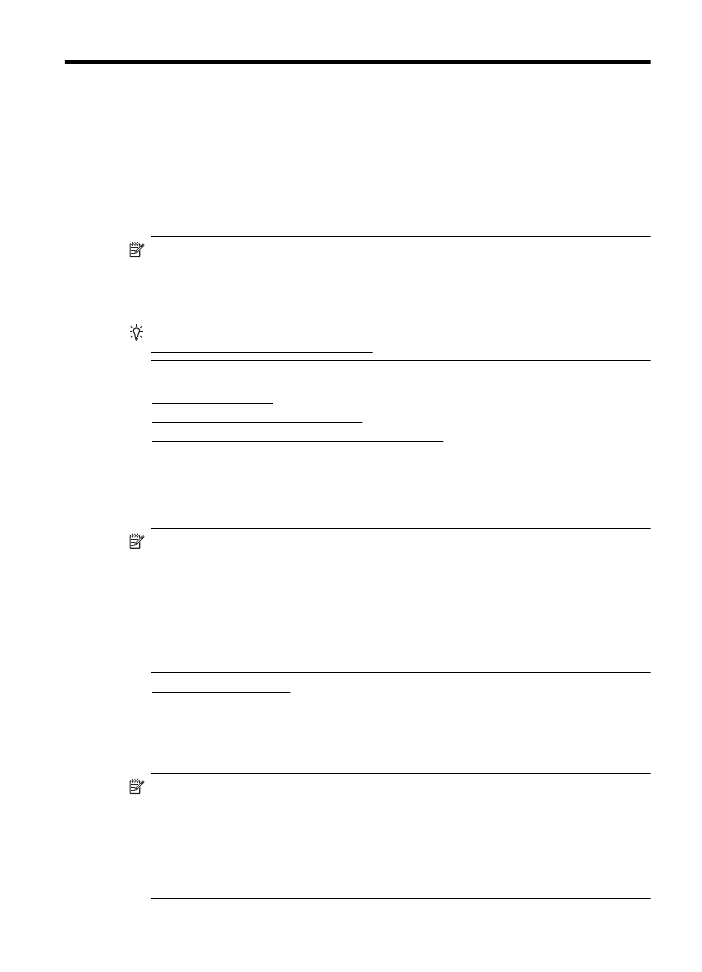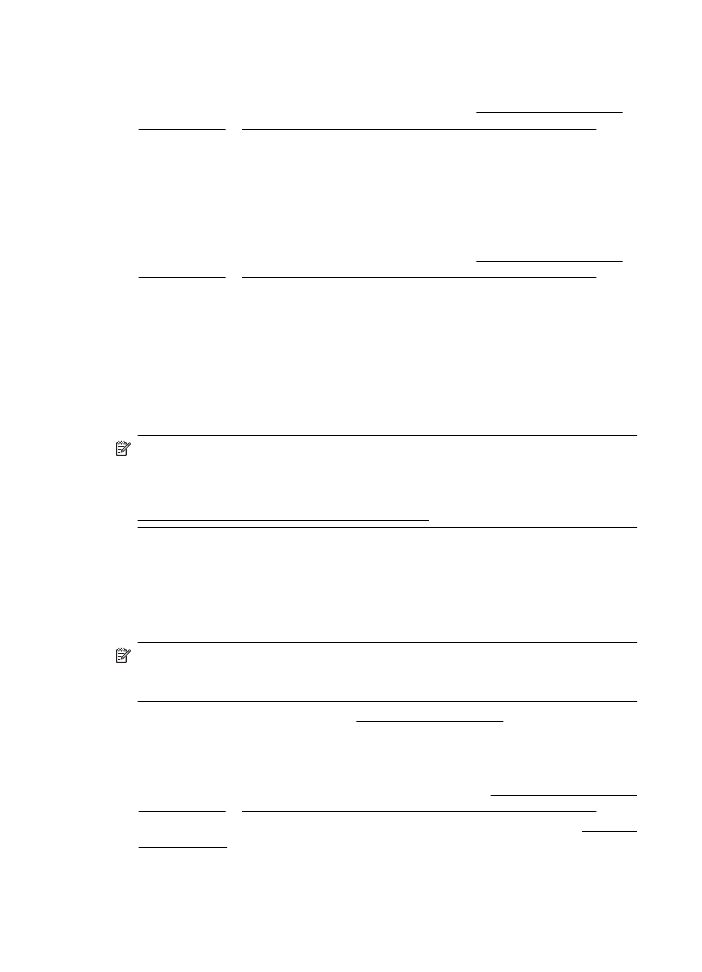Skeniranje na računalo
•
Skeniranje na računalo
Skeniranje na računalo
Skeniranje izvornika na računalo s upravljačke ploče pisača
Napomena Ako je pisač povezan s mrežom, a skenirate na računalo sa sustavom
Windows, prije skeniranja s upravljačke ploče morate omogućiti skeniranje iz
softvera. Na radnoj površini računala kliknite Start, pa odaberite Programi ili Svi
programi, zatim odaberite mapu za HP-ov pisač te na kraju odaberite mogućnost
za HP-ov pisač. Dvokliknite Scanner Actions (Akcije skenera) pa Manage Scan
to Computer (Upravljanje skeniranjem na računalo), a potom kliknite Enable
(Omogući).
Skeniranje
39
S upravljačke ploče skenirajte na sljedeći način.
1. Postavite izvornik sa stranicom za ispis okrenutom prema dolje u prednji desni kut
stakla ili u ADF. Dodatne informacije potražite u odjeljku Postavljanje originala na
staklo skenera ili Umetanje originala u automatski ulagač dokumenata (ADF).
2. Dodirnite Skeniranje, a zatim Računalo.
3. Po potrebi izmijenite mogućnosti skeniranja.
4. Dodirnite Početak skeniranja.
Skeniranje originala iz HP-ova softvera za skeniranje
1. Postavite izvornik sa stranicom za ispis okrenutom prema dolje u prednji desni kut
stakla ili u ADF. Dodatne informacije potražite u odjeljku Postavljanje originala na
staklo skenera ili Umetanje originala u automatski ulagač dokumenata (ADF).
2. Na računalu otvorite HP-ov softver za skeniranje:
•
Windows: na radnoj površini računala kliknite Start, odaberite Programi ili Svi
programi, zatim odaberite mapu za HP-ov pisač pa na kraju odaberite HP
Scan.
•
Mac OS X: dvokliknite ikonu HP Scan 3. Ta se ikona nalazi u podmapi
Hewlett-Packard mape Aplikacije na najvišoj razini tvrdog diska.
3. Odaberite prečac skeniranja. Po potrebi promijenite postavke skeniranja.
4. Da biste pokrenuli skeniranje, kliknite Skeniranje.
Napomena Pomoću HP-ova softvera skenirajte dokumente u tekst koji je moguće
uređivati, oblik koji vam omogućuje pretraživanje, kopiranje, lijepljenje i uređivanje
u skeniranom dokumentu. Pomoću tog oblika možete uređivati dopise, novinske
izreske i mnoge druge dokumente. Dodatne informacije potražite u odjeljku
Skeniranje dokumenata kao teksta za uređivanje.